Matt Cone 6 stycznia 2021 SamouczeksiPhoneNetwork
Podczas łączenia się z siecią Wi-Fi do Twojego iPhonea jest przypisywana tzw. adres IP. Inne urządzenia, które są podłączone do tej samej sieci Wi-Fi, mogą używać tego unikalnego identyfikatora do przesyłania informacji do iz Twojego iPhonea. Jeśli to brzmi myląco, warto pomyśleć o adresie IP jako adresie domowym Twojego iPhonea. Podobnie jak poczta fizyczna, która jest kierowana do Twojego domu za pośrednictwem unikatowego adresu, informacje cyfrowe są kierowane do Twojego iPhonea przy użyciu adresu IP.
Mogą wystąpić pewne sytuacje, w których będziesz musiał znaleźć adres IP swojego iPhonea adres. Oto jak znaleźć adres IP swojego iPhonea:
-
Na ekranie głównym dotknij Ustawienia.
-
Dotknij Wi-Fi. Pojawi się poniższy ekran.

-
Dotknij podłączonej sieci Wi-Fi. Pojawi się okno pokazane poniżej.
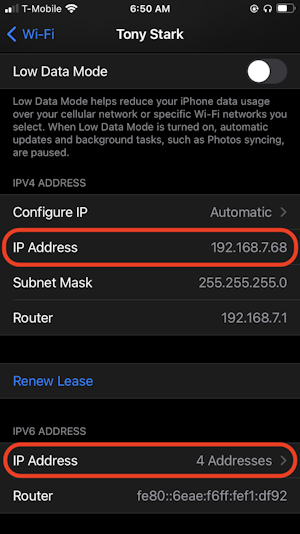
-
Aktualny adres IP Twojego iPhonea dla wybranego Wi-Fi sieć jest wyświetlana w górnej części okna, jak pokazano powyżej. Jeśli Twój iPhone jest podłączony do sieci obsługującej protokół IPv6, do Twojego iPhonea jest również przypisany co najmniej jeden adres IP. Dotknij opcji Adres IP w sekcji Adres IPv6, aby wyświetlić te adresy IP.
Gratulacje! Udało Ci się znaleźć adres IP swojego iPhonea.
192.168 i 10.0. Ponieważ te adresy są dynamicznie i losowo przypisywane przez router za każdym razem, gdy urządzenie łączy się z siecią, nie należy oczekiwać, że Twój iPhone będzie miał ten sam adres IP za każdym razem, gdy łączysz się z siecią Wi-Fi. - Jak znaleźć adres MAC swojego iPhonea
- Jak znaleźć adres IP swojego Maca
- Jak znaleźć adres IP iPada
Zapisz się do naszego newslettera e-mailowego
Zarejestruj się i otrzymuj samouczki Macinstructa dostarczone do swojej skrzynki odbiorczej. Żadnego spamu, obietnice!